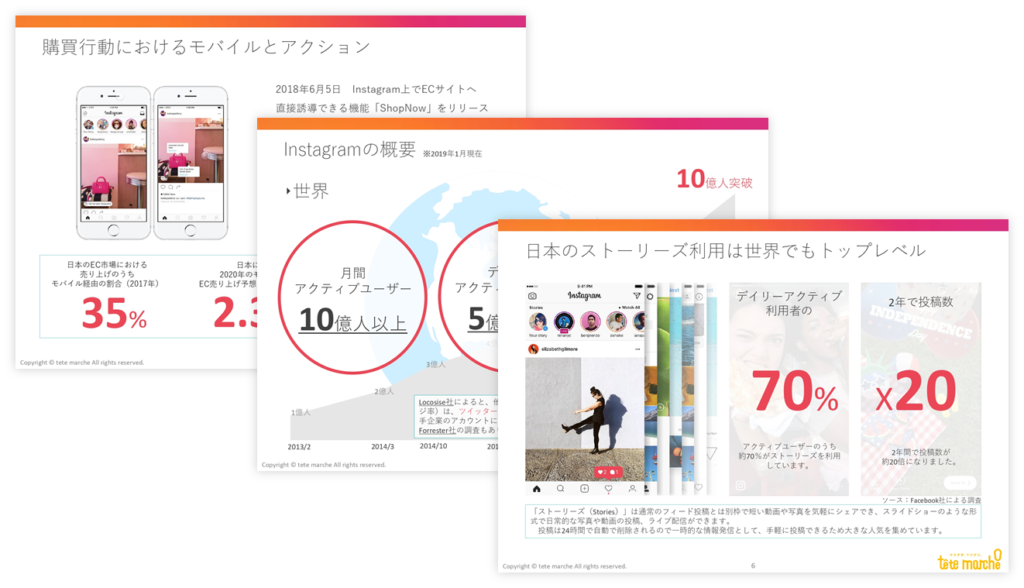2017年の流行語の一つは「インスタ映え」でしたよね。カフェへ行ったり旅行へ出かけたりすると、インスタでユーザーの目を惹く素敵な写真を撮ろうと、あれこれ工夫をして撮影をする人がほとんどのはずです。
ところで、写真を撮影する時、まっすぐに撮れなくて苦労した、なんて経験がある方はいませんでしょうか?普通の景色なら斜めになっていてもそこまで気になりませんが、棚や本などが写っていると平行になっていないことが一目で分かってしまいます。
タイムライン上で写真を流し見た時、斜めになっている写真よりキレイにまっすぐ写っている写真の方が目に止まりやすいです。
「多少斜めでも問題ないでしょう」
と思っている人もいるかも知れませんが、実はユーザーの目を引く為に重要なことなのです。
今回は、
- iPhoneを使った写真の補正方法
- アプリを使った写真の補正方法
この2つをご紹介しますので、是非参考にしてみて下さい。
目次
目次
1.iPhoneを使って写真を補正する方法
iPhoneを使って斜めに写った写真を補正する方法はとても簡単。なぜなら、もともとiPhoneにある写真の編集機能を使えば一発で補正ができるからです。さっそくその方法を説明していきましょう。
写真の補正方法
- 写真アプリを開く。
- 補正したい写真を選択する。
- 画面右上にある「編集」をタップする。

- 「×」マークの右隣にあるマークをタップする。

- このマークをタップすると、斜めに写っていた写真が自動でまっすぐに補正される。

- 右下にある「v」マークをタップすると編集が保存される。
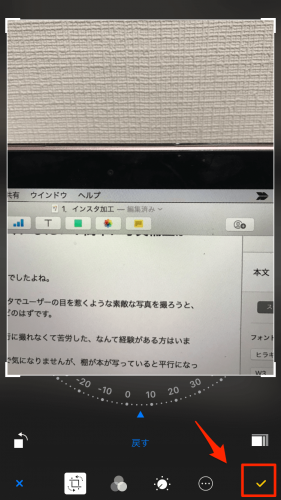
iPhoneを使った写真の補正の注意点
iPhoneの補正機能を使って写真を編集する場合、いくつか注意点があります。まずひとつ目は、斜めすぎる写真は自動で補正をしてくれないことです。
例えば、こちらの写真は先ほどの方法を試しても自動で補正がされません。

この場合は自分で写真を動かしてまっすぐに調整する必要があります。
もう一つはたくさん物が写っている時も、自動で補正がされないことです。
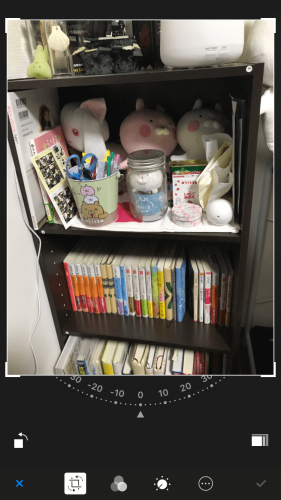
こちらの写真も補正対象が多すぎるため、手動で補正をする必要があります。
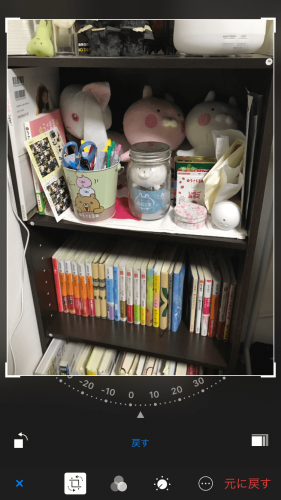
どんな写真でも自動で補正をしてくれるわけではないことを覚えておきましょう。
2.アプリを使って補正をする方法
補正ができるアプリもいくつかありますが、今回は「Snapseed(スナップシード)」をというアプリ使った方法をご説明していきます。
「Snapseed(スナップシード)」
iPhone版
https://itunes.apple.com/jp/app/snapseed/id439438619?mt=8
Android版
https://play.google.com/store/apps/details?id=com.niksoftware.snapseed&hl=ja
それではさっそく手順を説明していきましょう。
スナップシードを使った写真の補正方法
- アプリを開く。
- 「+」をタップし、補正したい写真を選ぶ。
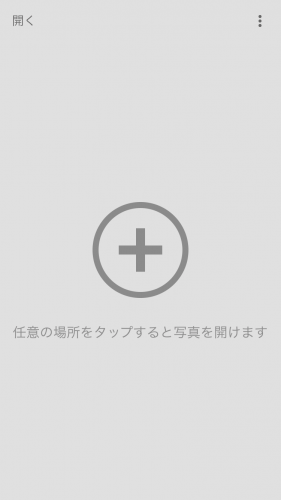
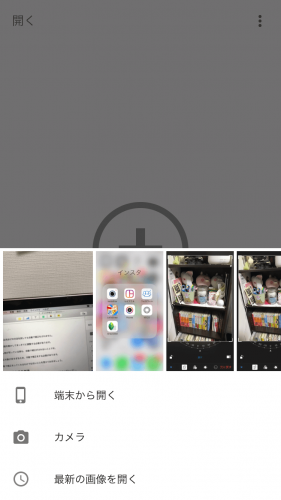
- 画面下の「ツール」をタップする。
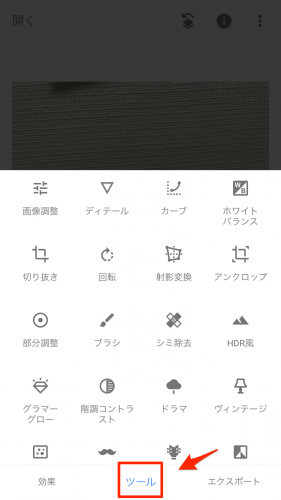
- 「射影変換」をタップする。
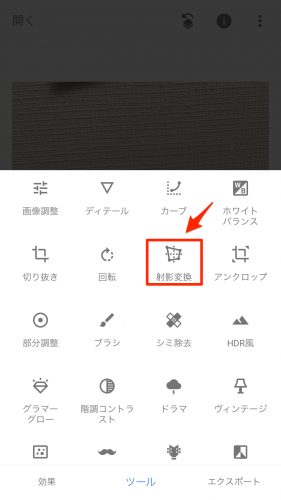
- 画面下の「回転」をタップする。
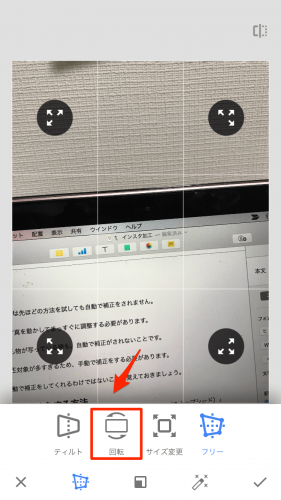
- 画面に表示されているマス目を参考にして、写真を補正していく。
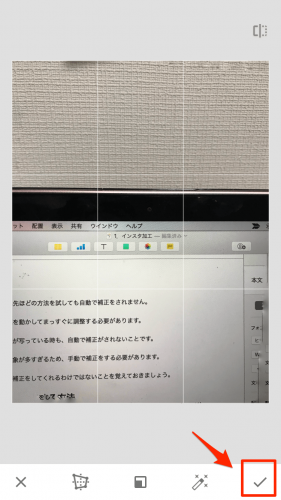
- 画面右下の「v」をタップすると編集が保存される。
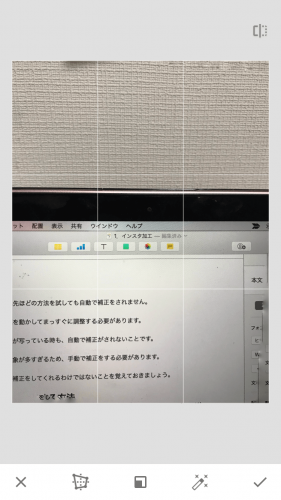
- 画面右下の「エクスポート」をタップし、「保存」「コピーを保存」「エクスポート」の中から好きな保存方法を選んでタップする。
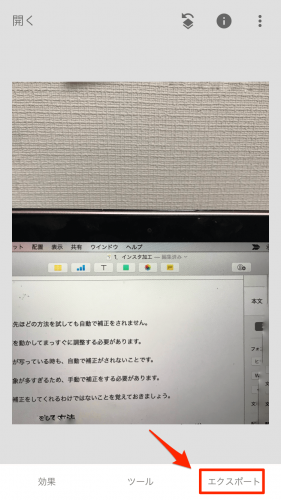
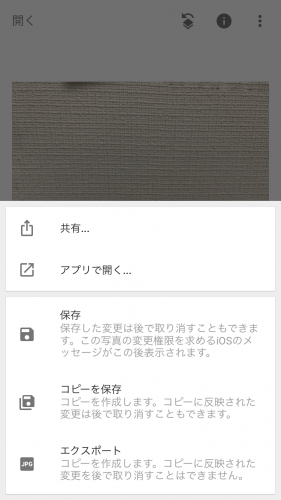
- 「保存が完了しました」と表示されれば完了。
スナップシードを使った写真の補正の注意点
スナップシードはiPhoneの写真編集機能のように、自動で補正をしてくれる機能はありません。手動で調整する必要がありますが、マス目が表示されるので、目分量でまっすぐにするよりも正確に平行な写真に変更できます。
スナップシードは補正機能の他に、エフェクトや切り抜き、ホワイトバランスなど様々な加工ができます。補正だけでなく、他の機能を使ってさらに写真を加工したいという方は、スナップシードを使った方がまとめて編集できるので便利です。
さらにスナップシードは、補正によって足りなくなった部分の画像を自動的に補ってくれます。余白も不自然な形にならないところが、スナップシードの良いところの一つです。
3.補正アリとナシで比較してみよう
では、実際に補正をした写真とそうでない写真を見比べてみましょう。
| 補正ナシ | 補正アリ |
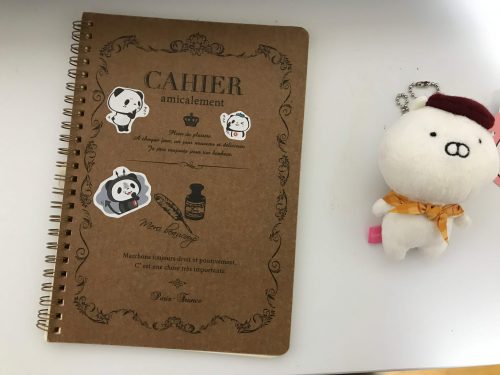 |
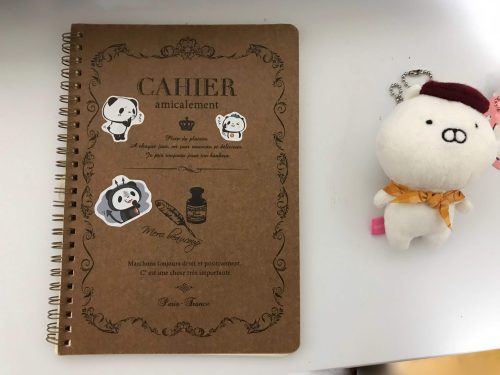 |
さて、どちらの写真の方がスッキリして見えるでしょうか?補正をした方の写真ですよね。
補正をするのは少し面倒だなと感じている人もいるかも知れません。しかし、インスタグラムでたくさん「いいね」や「フォロワー」を獲得している人は、さらに手の込んだ加工をしていることがほとんどです。
プロ並みの画像加工までは必要ありませんが、1〜2分の作業で見栄えが良くなるのなら、そこまで手間はかからないのではないでしょうか。
4.まとめ
写真の加工と言うと、明るさを調節したりフィルターを使ったりする作業が中心になりがちです。後からまっすぐに調整できることを知らずに、撮影の段階でかなり苦労をしている人もいるでしょう。
写真の補正は、iPhoneの写真編集機能やアプリを使えば簡単にできるものです。インスタ映えする写真を撮影したいなら、その後の加工までこだわることが、いいねとフォロワーをたくさん獲得するためには大切なことと言えます。